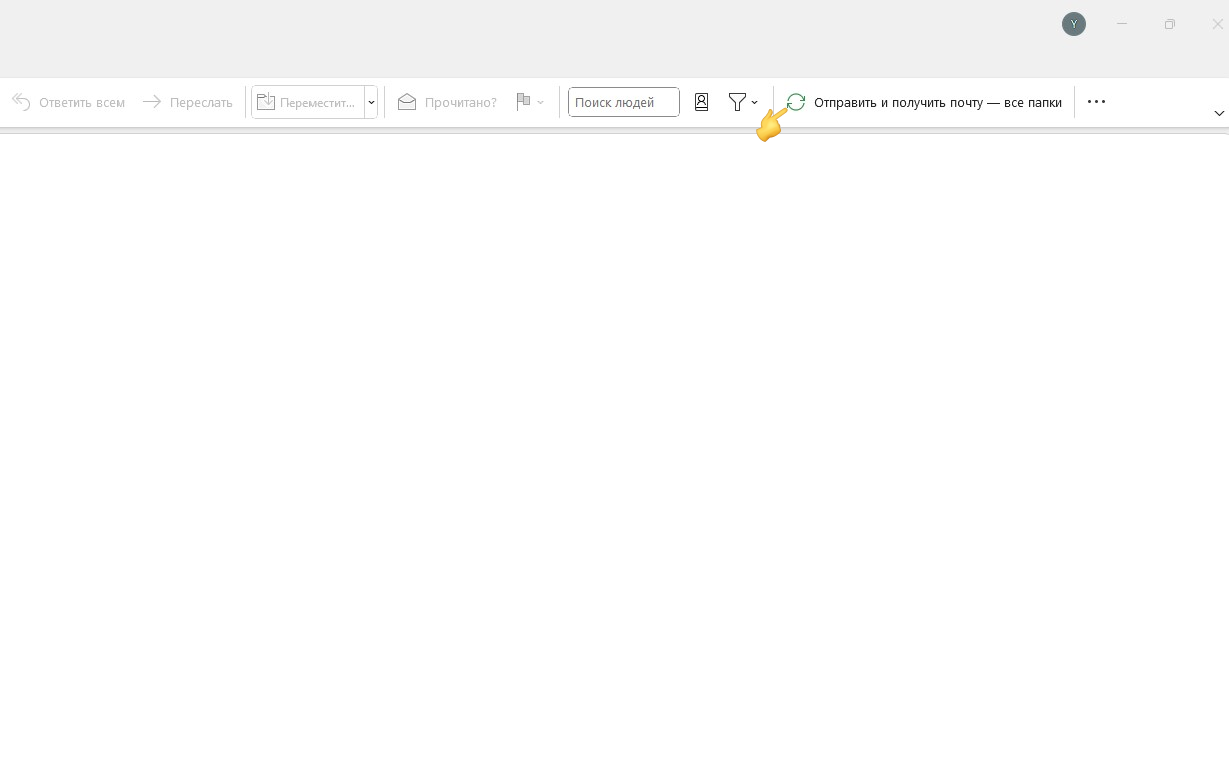Настроить Outlook
Как добавить почту Outlook, как настроить почту Outlook?
Чтобы установить почту Outlook, необходимо сначала загрузить программное обеспечение Управление почтой Outlook. Панель управления Outlook Mail имеет простой интерфейс. Установка электронной почты также очень проста. Вы можете выполнить процесс установки, следуя изображениям, которые мы подготовили ниже.Прежде всего, у вас должна быть информация об адресе вашей электронной почты (если нет, позвоните нам, и мы вам поможем.)
Пример адреса электронной почты: [email protected]
Ваш пароль ******
Следующие настройки почты охватывают настройки установки почты для пользователей, которые приобрели корпоративную почту или пакет веб-хостинга через Atak Domain. Вы можете настроить корпоративную почту Outlook предлагаемую различными почтовыми серверами, обратив внимание на входящий и исходящий серверы и порты, используемые вашим почтовым сервером для добавления почты в Outlook.
1. Перейдите в раздел "Файл" на главном экране Outlook.
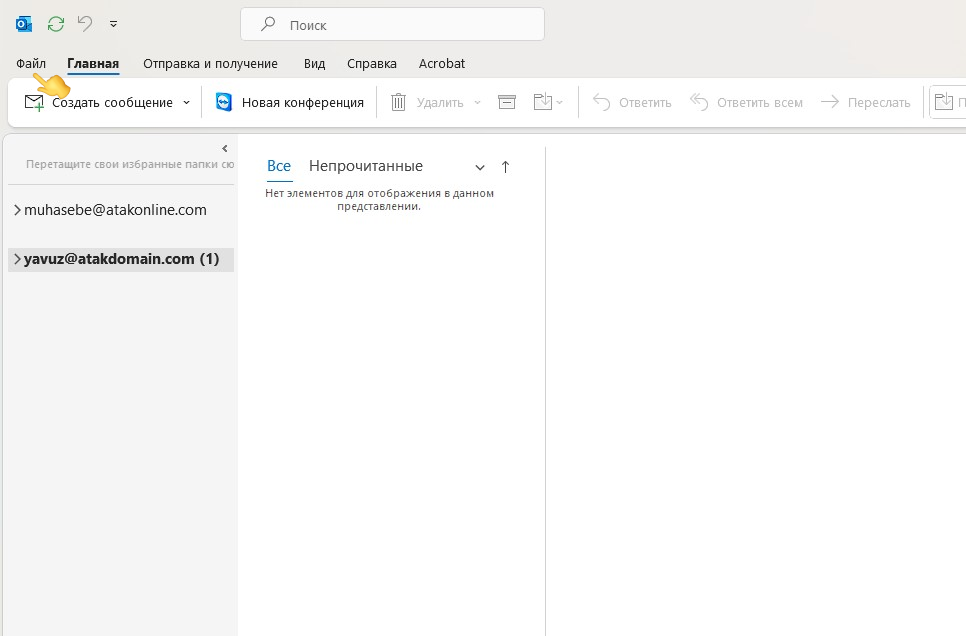
2. Нажмите кнопку "Добавить учетную запись" в разделе "Файл" Outlook.
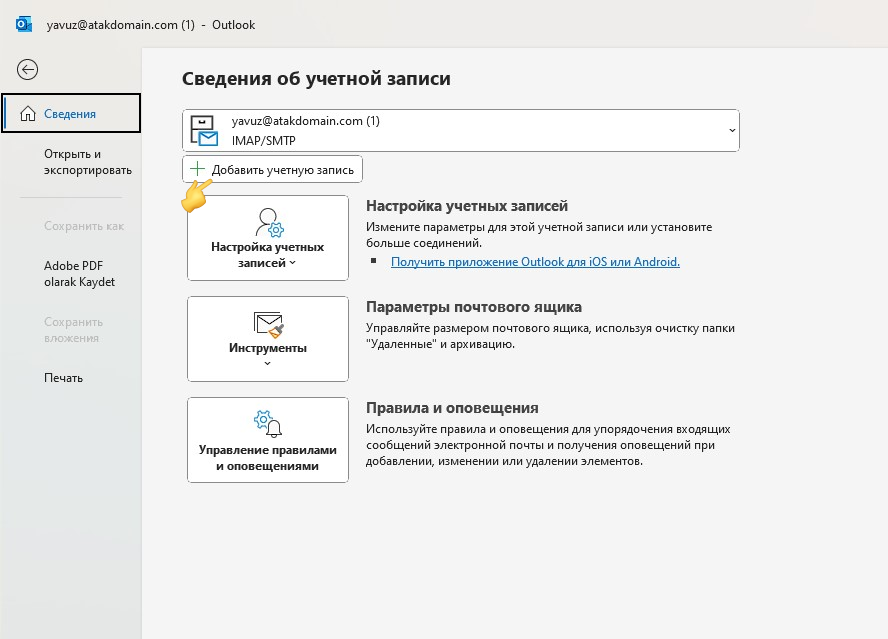
3. Введите свой адрес электронной почты и выберите "Я хочу настроить свою учетную запись самостоятельно", затем нажмите кнопку "Подключить".
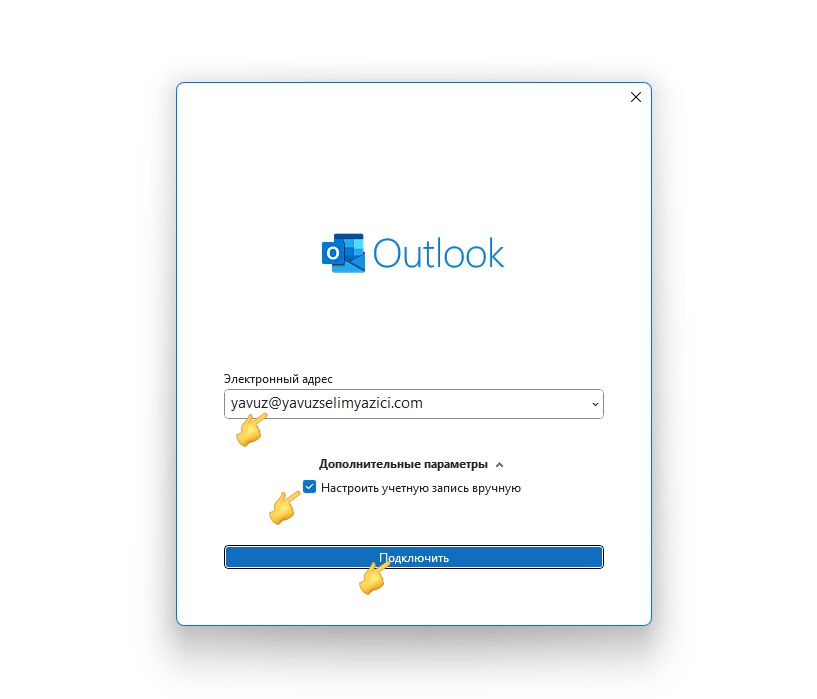
4. Выберите POP или IMAP.
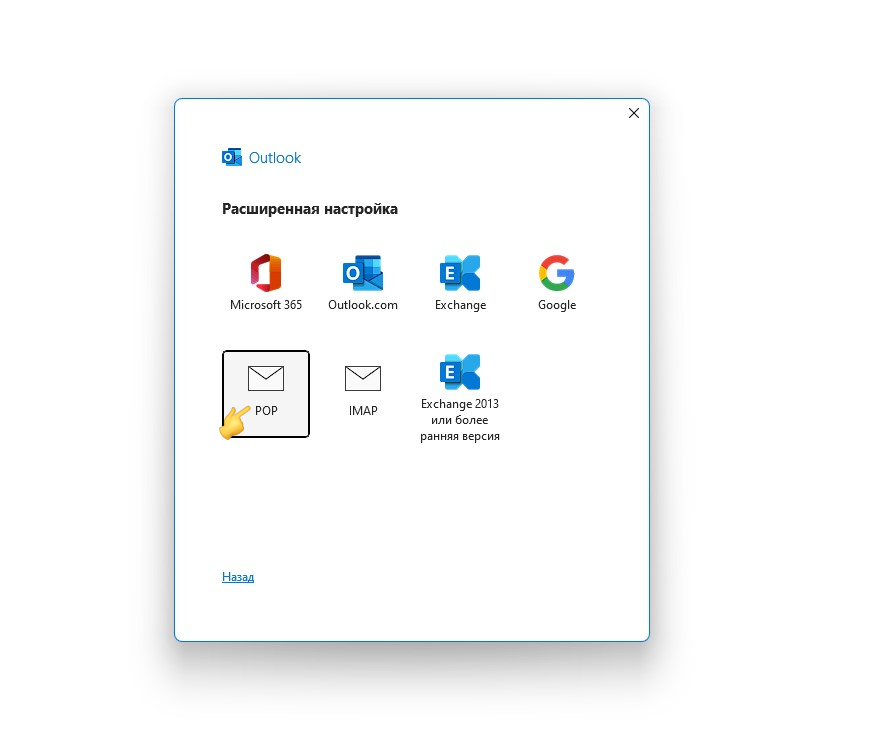
5. Введите пароль от вашей электронной почты и нажмите кнопку "Подключить".
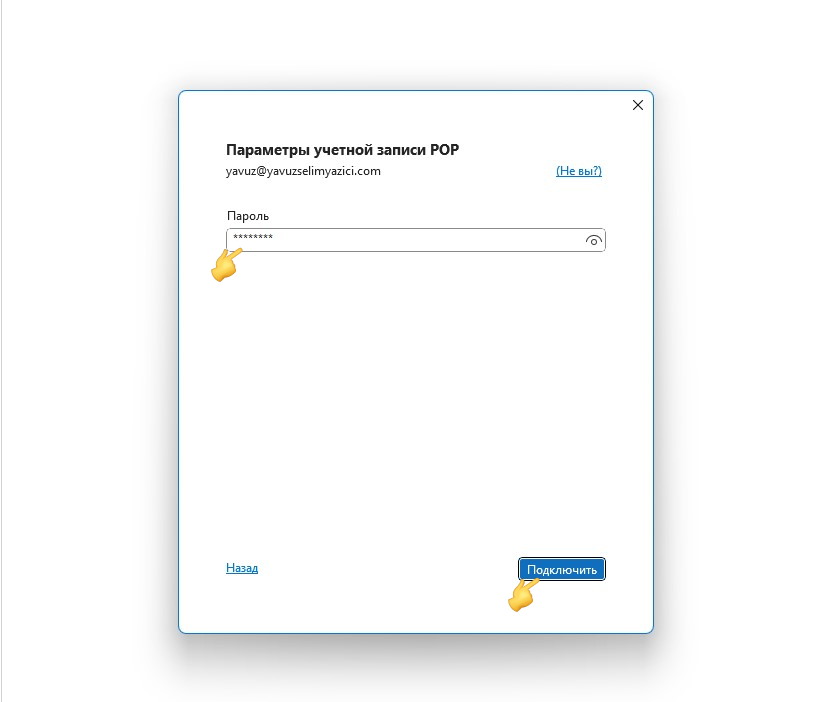
6. Установка почты завершена, вы можете принести свои существующие письма в свой почтовый ящик, нажав кнопку "Отправить/получить все папки".